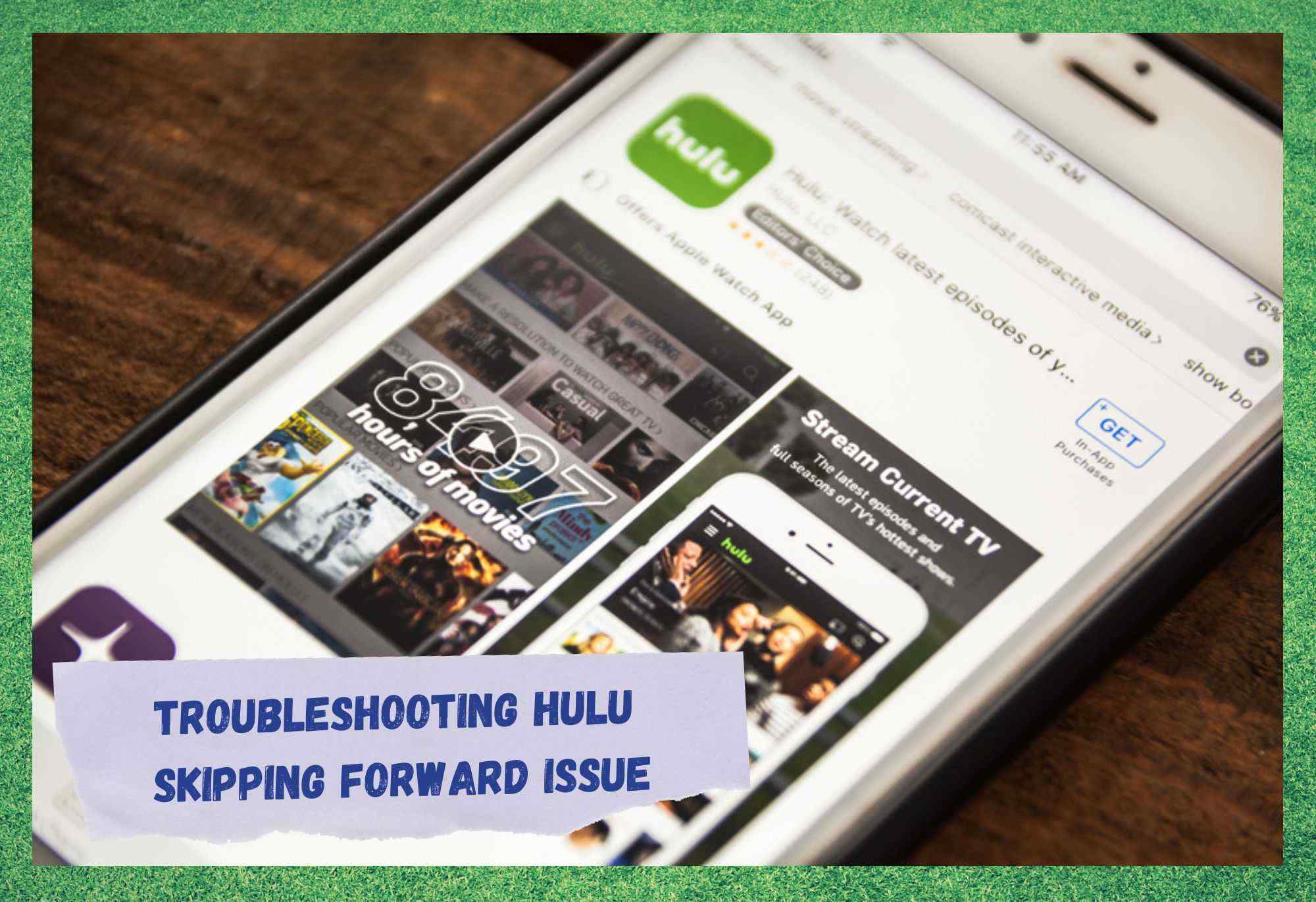목차
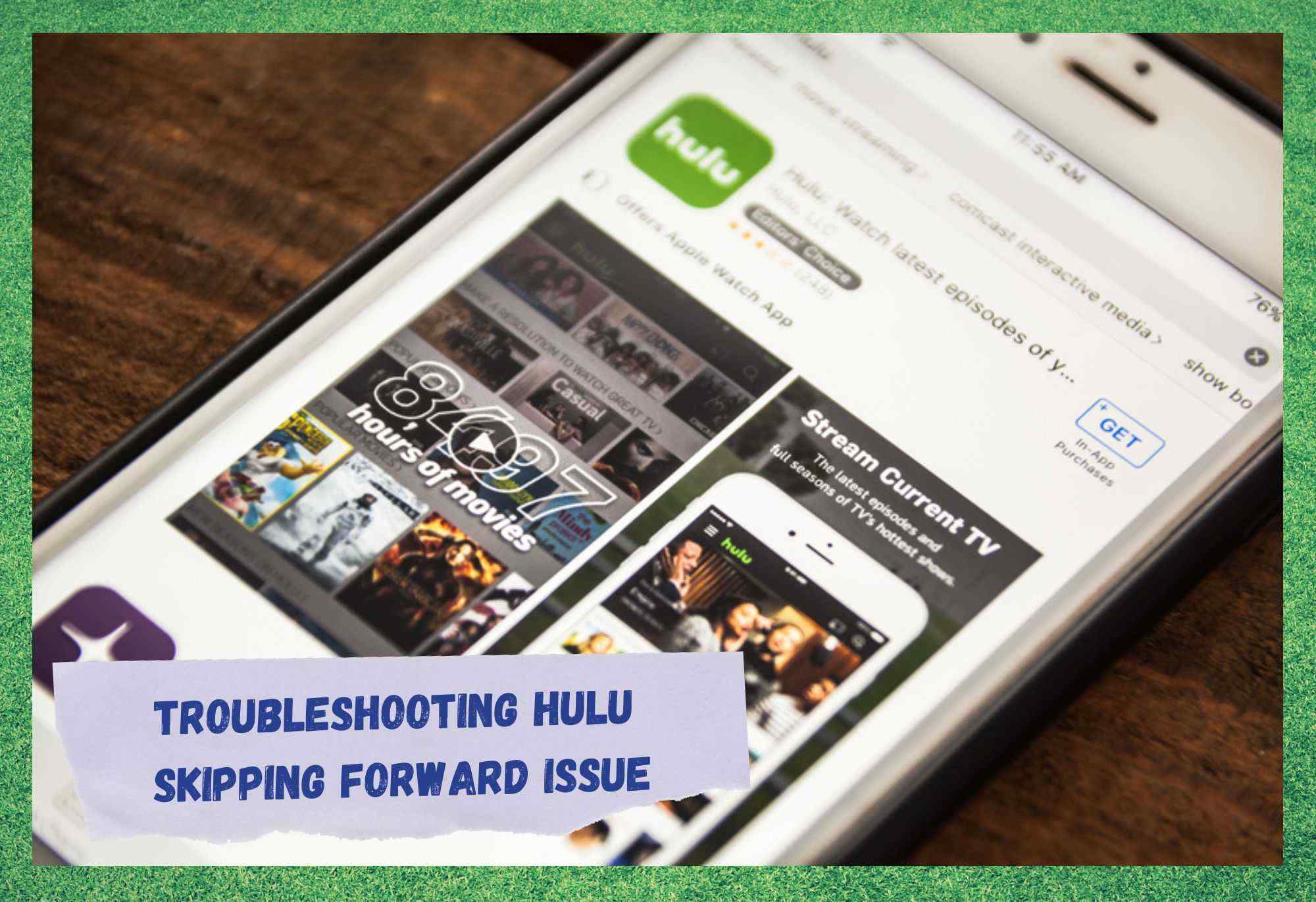
hulu skipping forward
미국 영토에서만 4,500만 명이 넘는 사람들에게 거의 무한한 콘텐츠를 제공하는 Hulu는 미국 영토 스트리밍 시장의 큰 부분을 차지합니다.
DirecTV 및 Spectrum TV와 함께 Hulu는 확실히 오디오 및 비디오의 뛰어난 품질을 통해 뛰어난 콘텐츠를 제공하여 이 부문의 최고 수준에 올랐습니다.
그 외에도 Hulu는 저렴한 가격(US$6.99)을 제공합니다. , 회사가 해마다 우수한 판매를 확보하는 데 도움이됩니다. 구독 수가 매년 30% 증가함에 따라 Hulu는 해외로 확장할 수 있도록 하고 있습니다.
사용자 경험과 관련하여 Hulu의 가장 큰 특징 중 하나는 Hulu는 가장 수요가 많은 시리즈의 사용 가능한 모든 시즌을 제공한다는 것입니다.
즉, 방금 즐기기 시작한 시리즈의 다음 시즌에 대한 두 번째 소스를 찾을 필요가 없습니다. 또한 상단 셋박스는 설정이 쉽고 놀라운 호환성을 제공하여 사용자 경험을 향상시킵니다.
그럼에도 불구하고 Hulu의 우수한 서비스도 문제에서 자유롭지 않습니다. 많은 사용자가 보고한 바와 같이 Hulu의 스트리밍 경험을 방해하는 문제가 발생하고 있습니다. 보고서에 따르면 이 문제로 인해 많은 채널의 콘텐츠가 아무런 명령 없이 그냥 앞으로 건너뛰고 있습니다.
물론 이로 인해 일부실망스럽지만 더 나쁜 것은 사용자가 한 번 건너뛰면 동일한 콘텐츠로 다시 돌아갈 수 없다고 보고했다는 것입니다. 즉, 사용자는 전체 에피소드를 시청할 수 없으며 다음 에피소드를 '강제' 진행해야 합니다.
또한보십시오: SUMO 섬유 리뷰(4가지 주요 기능)영향을 받는 사람이 있다면 누구나 시도할 수 있는 5가지 쉬운 수정 방법을 안내해 드립니다. 이 문제를 없애기 위해. 따라서 더 이상 고민하지 않고 정상 상태를 복원하기 위해 시도할 수 있는 방법이 있습니다.
Hulu 건너뛰기 문제 해결
- 기기를 다시 시작하세요

먼저 겪어본 사용자들에 따르면 가장 흔한 문제의 원인으로 단순한 연결 문제입니다. 다행히 Hulu 셋톱 박스와 라우터 또는 모뎀을 의미하는 장치를 간단히 다시 시작 하면 연결을 복원하고 스트리밍 세션을 즐길 수 있습니다.
많은 전문가들이 재시작 절차를 효과적인 문제 해결로 인정하지 않지만 실제로는 그렇습니다.
기기를 재부팅하면 캐시를 지우고 불필요한 임시 파일을 제거할 수 있습니다. 가능한 구성 오류에 대한 모든 기능을 제공하고 새로운 시작 지점에서 활동을 재개합니다. 따라서 계속해서 셋톱 박스와 라우터 또는 모뎀을 다시 시작하십시오.
뒷면의 재설정 버튼은 잊어버리고전원 코드를 콘센트에서 뽑습니다. 그런 다음 1~2분 정도 기다렸다가 다시 연결합니다. 그런 다음 장치가 다시 시작 절차 및 프로토콜을 수행하고 필요한 연결을 다시 설정하도록 허용하기만 하면 됩니다.
- 인터넷 속도 확인

Hulu TV에서 콘텐츠 건너뛰기 문제를 극복한 사용자들의 보고에 따르면 인터넷 속도도 문제의 주요 원인 중 하나일 수 있습니다. 인터넷 연결 상태가 좋지 않은 사용자도 문제를 더 자주 보고하므로 네트워크가 표준에 맞는지 확인하세요.
이를 확인하는 좋은 방법은 속도 테스트를 실행 하는 것입니다. 운 좋게도 인터넷에는 이에 대한 무료 사이트가 많이 있습니다. 예를 들어 주문형 콘텐츠의 권장 인터넷 속도는 3Mbps인 반면 라이브 스트리밍에는 최소 8Mbps가 필요합니다. 4K 콘텐츠는 16Mbps부터 시작합니다.
많은 통신사가 가입자에게 무제한 데이터를 제공하지만 월 허용량에 도달하면 스트리밍 품질에 문제가 될 정도로 속도가 크게 떨어집니다.
인터넷 속도가 2Mbps 미만으로 떨어지면 사용자는 로딩에 어려움을 겪을 가능성이 큽니다. 스트리밍 콘텐츠의 프로세스. 따라서 인터넷 연결 이 중단 없이 콘텐츠를 즐길 수 있을 만큼 충분한지 확인하세요.
요즘은 극히 드문 2Mbps 미만의 인터넷 패키지를 사용 중이라면 더 빠른 요금제로 업그레이드하는 것을 반드시 고려해야 합니다.
반면에 인터넷 속도가 이미 충분하지만 어떻게든 스트리밍이 중단 없이 진행되지 않는 경우 몇 가지 트릭을 시도할 수 있습니다. 먼저 네트워크에서 다른 모든 장치를 분리하십시오. 이렇게 하면 Hulu 셋톱 박스 전용으로 연결됩니다.
두 번째로 실행 중일 수 있는 모든 백그라운드 앱을 닫습니다 . 또한 인터넷 신호가 중개자 없이 스트리밍 기능에 도달하게 합니다. 셋째, 신호에 대한 장애물이 스트리밍 성능을 방해할 수 있으므로 라우터가 Hulu 셋톱 박스에서 유효한 거리 내에 있는지 확인하십시오.

마지막으로 여전히 세 가지 첫 번째 트릭을 수행한 후 렌더링에 만족하면 Hulu 셋톱 박스를 이더넷 케이블을 통해 라우터나 모뎀에 연결합니다 . 유선 연결이 장애물에 덜 취약하고 간소화가 더 효과적일 수 있으므로 도움이 될 수 있습니다.
- 앱을 최신 상태로 유지
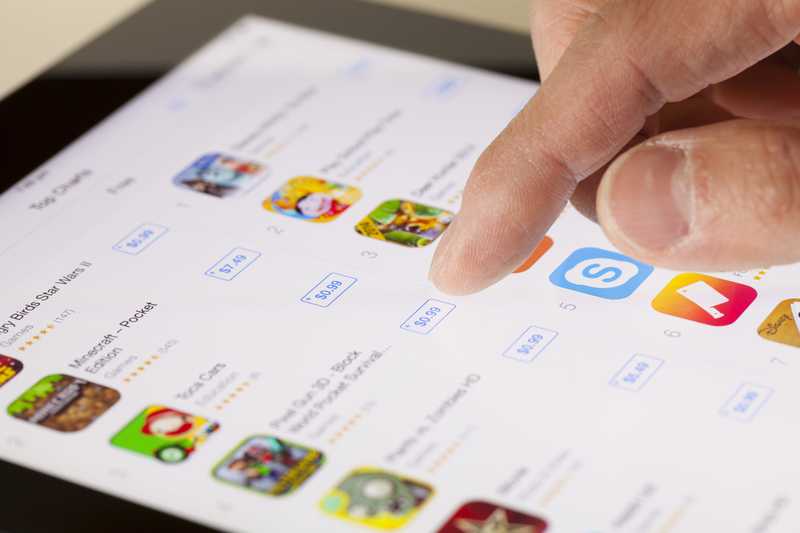
개발자가 처음 앱을 설계할 때 도중에 나타날 수 있는 모든 종류의 문제를 예측할 수 있을 가능성은 거의 없습니다. 다행히도 이것이 업데이트가 제공되는 주된 이유 중 하나입니다.
향상된 기능 또는 새로운 기능뿐만 아니라 수리 및 수정도 가능합니다. 보고된 바와 같이 업데이트는 스트리밍이 중단 없이 실행되는 데 필요한 것보다 더 많으므로 새 펌웨어 버전을 주시하십시오.
새 업데이트를 확인하고 다운로드하려면 간단히 기기의 앱 스토어로 이동하여 앱 관리자 탭 을 찾습니다. 거기에서 시스템은 장치에서 실행 중인 모든 앱에 대해 사용 가능한 업데이트 목록을 표시합니다.
Hulu 업데이트가 있으면 다운로드하여 실행해야 합니다. 호환성 및 업그레이드된 위성 또는 서버 기능으로 인해 셋톱 박스가 스트리밍 신호를 제대로 수신하고 전송하려면 업데이트가 필요합니다.
- 정기적으로 데이터 및 캐시 지우기
과도한 데이터나 캐시 용량 초과로 인해 스트리밍 기능의 성능이 저하되고 콘텐츠 건너뛰기 문제가 발생할 수 있다는 보고도 있습니다. 이러한 저장 장치는 용량이 무한하지 않기 때문에 때때로 약간의 유지 관리가 필요합니다.
따라서 주기적으로 삭제하여 스트리밍 성능에 지장을 주지 않도록 하세요.
그렇게 하려면 일반 설정으로 이동하여 스토리지 탭. 거기에서 캐시 및 데이터 를 지우는 옵션을 찾을 수 있습니다. 또는 장치를 재부팅해도 동일한 결과가 나올 수 있지만시간이 오래 걸리고 소파에서 일어나 전원 코드 등을 뽑아야 할 수도 있습니다.
그래서 소파에서 편안하게 보관함을 치우고 스트리밍이 다시 제대로 작동하도록 하세요. .
- Hulu 앱 삭제 및 재설치
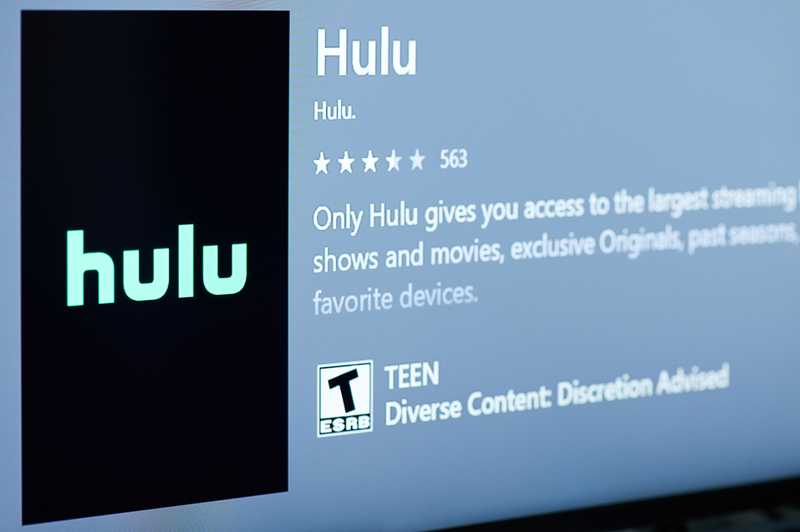
마지막으로 일부 사용자는 스마트 TV에서 Hulu 앱을 제거하고 다시 설치하여 문제를 해결했습니다. 때때로 앱 설치 프로세스 중에 여러 가지 이유로 파일이 손상될 수 있습니다.
손상된 파일은 대부분 앱 실행과 관련이 없기 때문에 항상 표시되는 것은 아닙니다. , 다른 종류의 기능이 아닌. 따라서 손상된 설치 프로세스라도 눈에 띄지 않게 지나갈 수 있으므로 나중에야 나타날 수 있는 많은 종류의 문제가 있습니다.
결국 어떤 이유로든 반드시 삭제하십시오. 스마트 TV 에서 Hulu 앱을 다운로드한 다음 앱을 다시 설치하기 전에 재설정합니다.
다시 설치하기 전에 스마트 TV를 재설정하는 것을 기억하는 것이 매우 중요합니다. 문제를 해결하고 다음 설치 프로세스를 손상시킬 수 있는 불필요한 파일을 제거합니다.
마지막으로 Hulu TV에서 건너뛰는 콘텐츠 문제를 제거하는 다른 방법을 찾으려면 우리는 의견에서 알고 동료를 돕습니다.독자.
또한보십시오: Spectrum Pink 화면을 수정하는 4가지 방법